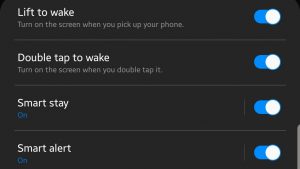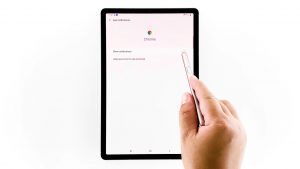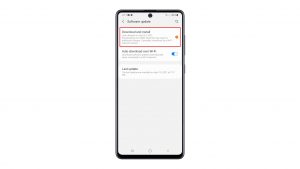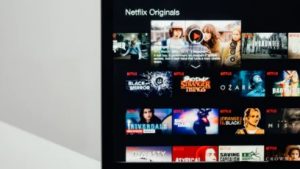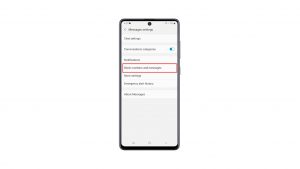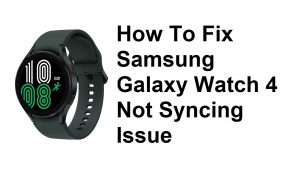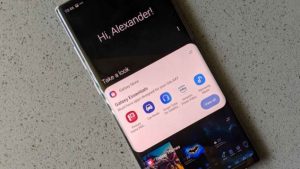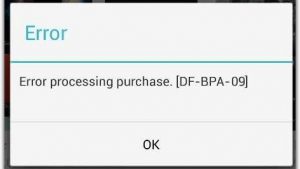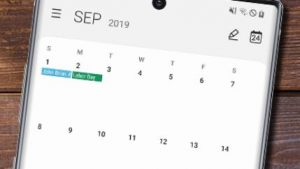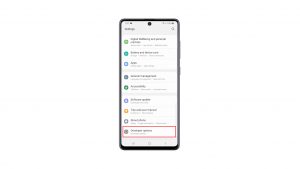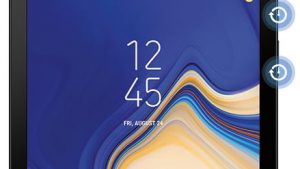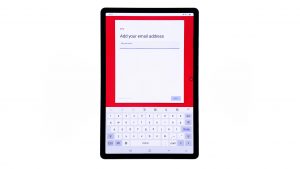Multitasking se stává trendem v moderním věku. Proto je většina ne všech zařízení naprogramována na multitask. Z tohoto důvodu si lidé nyní zvykají provádět více věcí současně. Stejně jako posílání textu více lidem najednou, jinak známý jako hromadné textové zprávy. A stejný koncept používaný ve skupinových chatech. Chcete-li začít se skupinovými chaty, musíte vytvořit skupinu nebo kontakty. V případě, že vás zajímá, jak to udělat na svém novém telefonu Samsung Galaxy, demonstruji podrobný návod níže. Zde je rychlý průvodce, Jak vytvořit skupinu na galaxy S20 a začít s hromadnými textovými zprávami nebo chatováním.
kromě aplikací pro zasílání zpráv třetích stran nabízí galaxy S20 také příslušnou funkci, která umožňuje odeslat stejnou zprávu skupině kontaktů. Jediné, co musíte udělat, je vytvořit skupinový kontakt a poté přidat jednotlivé kontakty, které chcete do této skupiny zahrnout. Celý proces je docela přímočarý. Pokud však potřebujete nějaký vstup, přečtěte si podrobnější pokyny.
snadné kroky k vytvoření skupinového kontaktu na Galaxy S20
potřebný čas: 5 minut
Níže jsou uvedeny kroky k vytvoření skupinového kontaktu a zahájení hromadných textových zpráv s novým telefonem Samsung Galaxy S20. Celý proces se provádí pomocí vestavěné aplikace Kontakty. Takhle to funguje.
- Chcete-li začít, otevřete aplikaci Kontakty.
Chcete-li to provést, přejděte na domovskou obrazovku a otevřete ji klepnutím na aplikaci Kontakty.
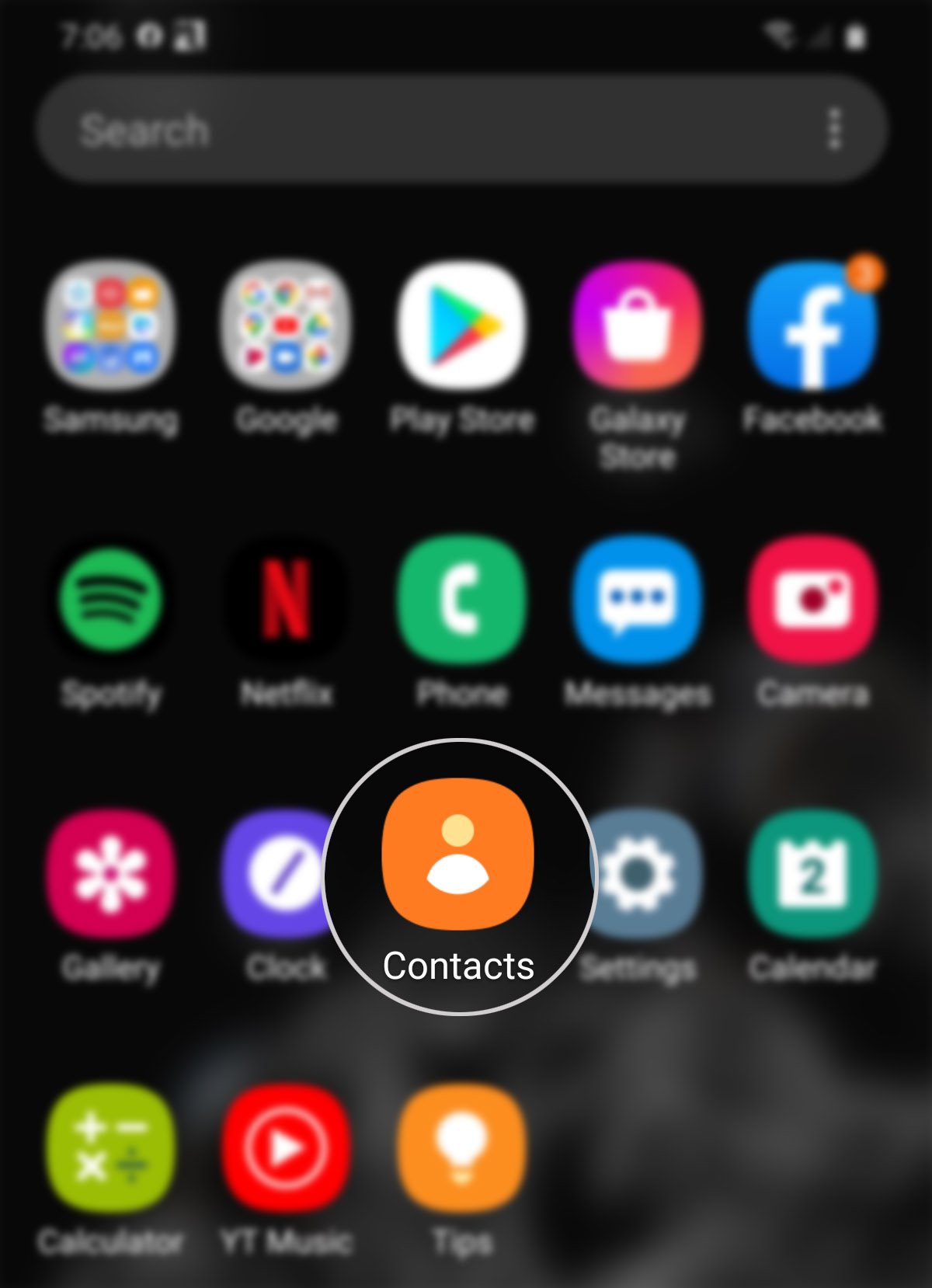
- v aplikaci Kontakty klepněte na ikonu Navigace nebo rychlé nabídky.
jednoduše vyhledejte tři vodorovné čáry na levé straně obrazovky.
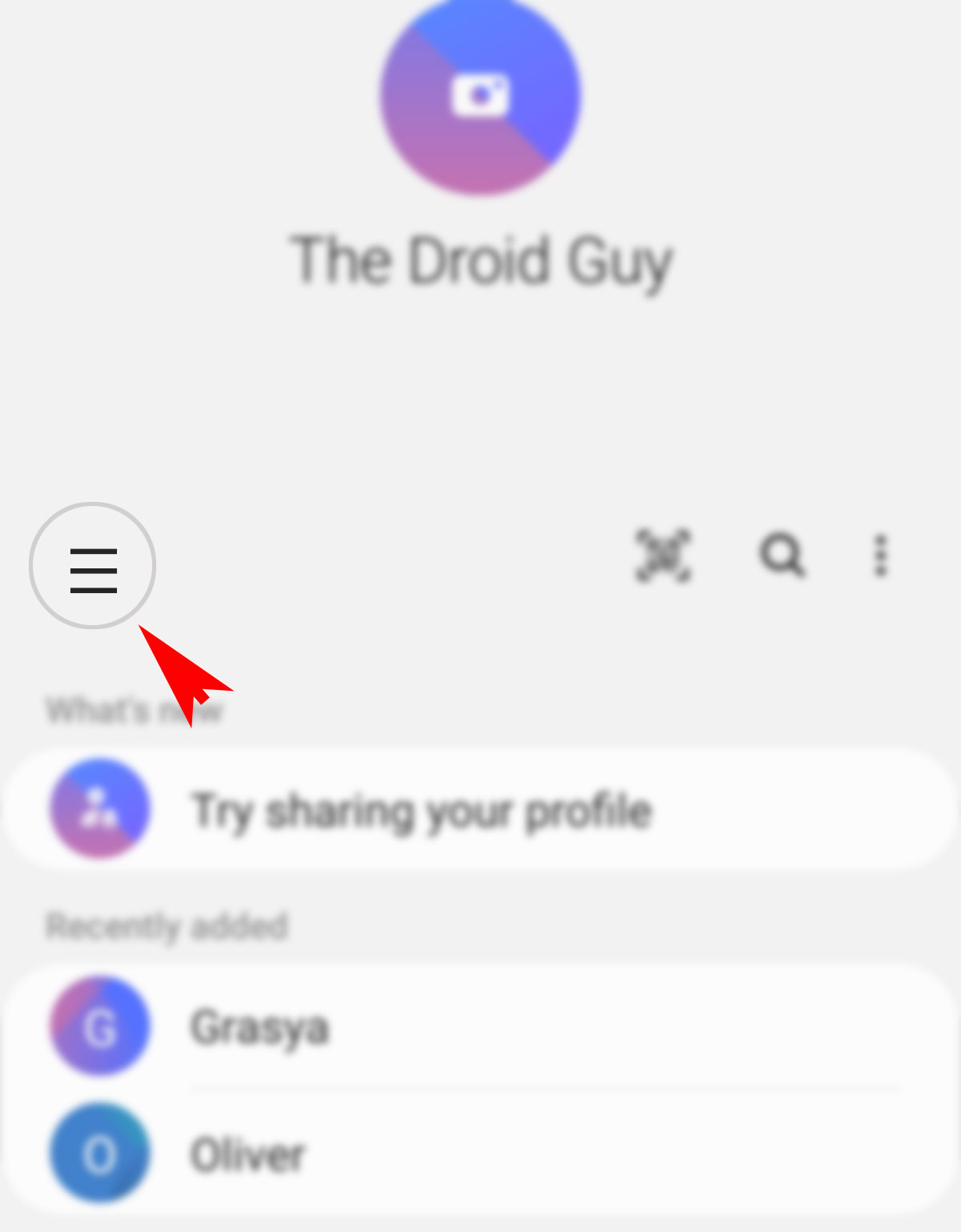
- klepněte na skupiny z daných možností.
pokud tak učiníte, zobrazí se seznam položek podnabídky.

- Přejděte dolů a klepněte na Vytvořit skupinu.
na další obrazovce uvidíte různá pole, která můžete vyplnit.
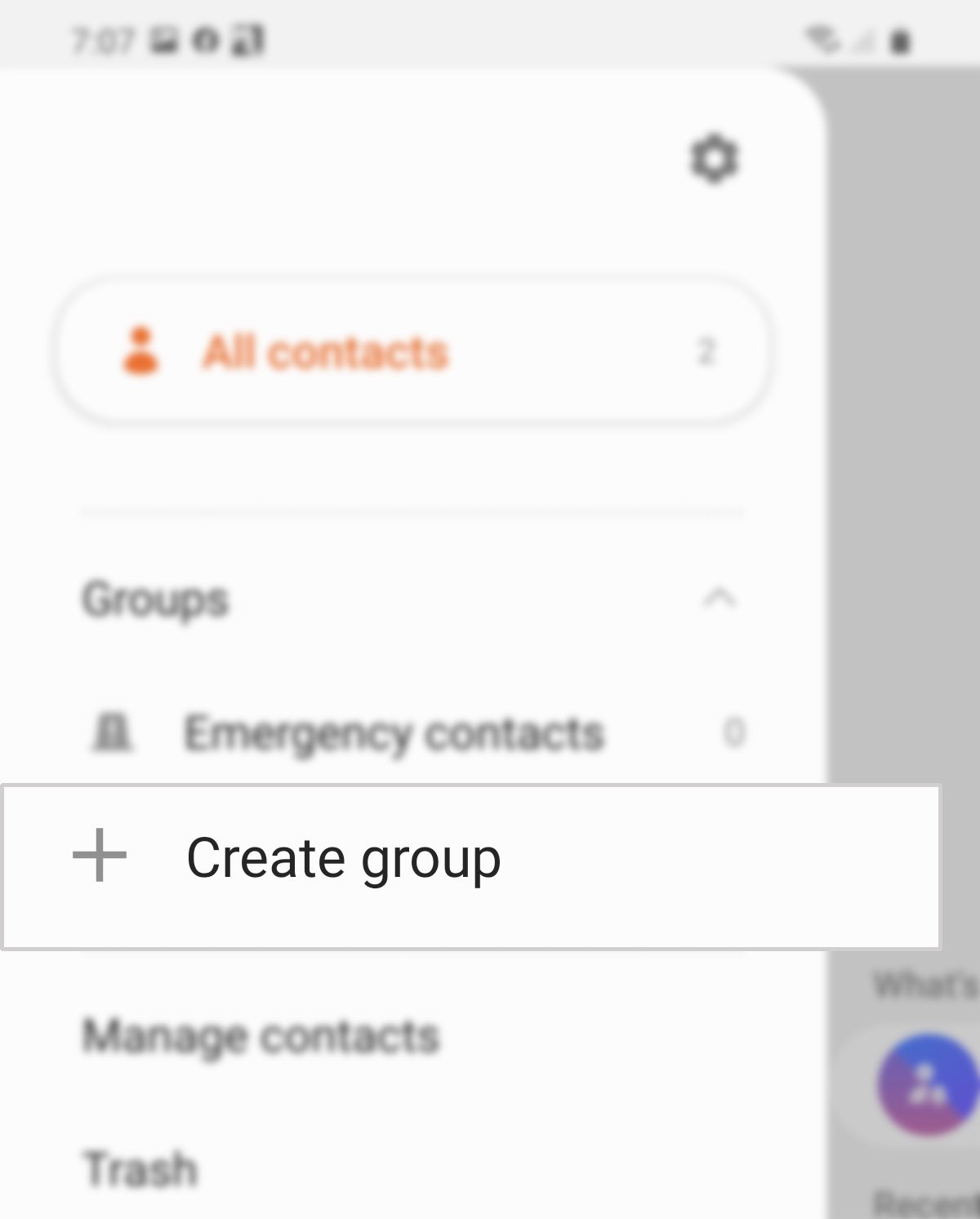
- do zadaného textového pole zadejte název skupiny.
toto bude název / štítek skupinového kontaktu, který se chystáte vytvořit.
můžete také nastavit nebo použít konkrétní vyzváněcí tón pro skupinu jinou než výchozí vyzváněcí tón. Stačí klepnout na vyzváněcí tón skupiny a poté vybrat preferovaný vyzváněcí tón.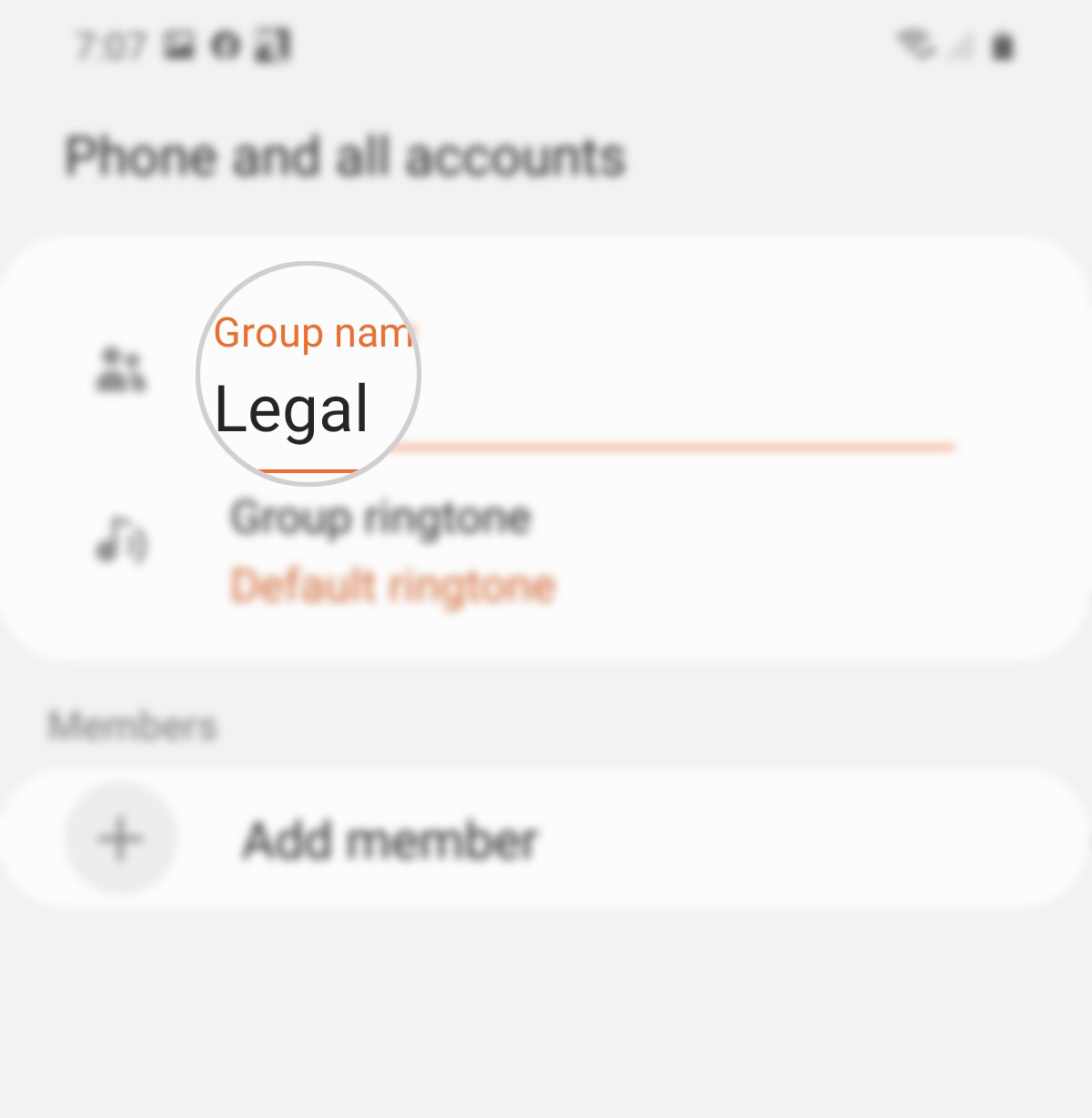
- Přejděte dolů do sekce členové a klepněte na Přidat člena.
tím se otevře nová obrazovka, která obsahuje všechny uložené kontakty.
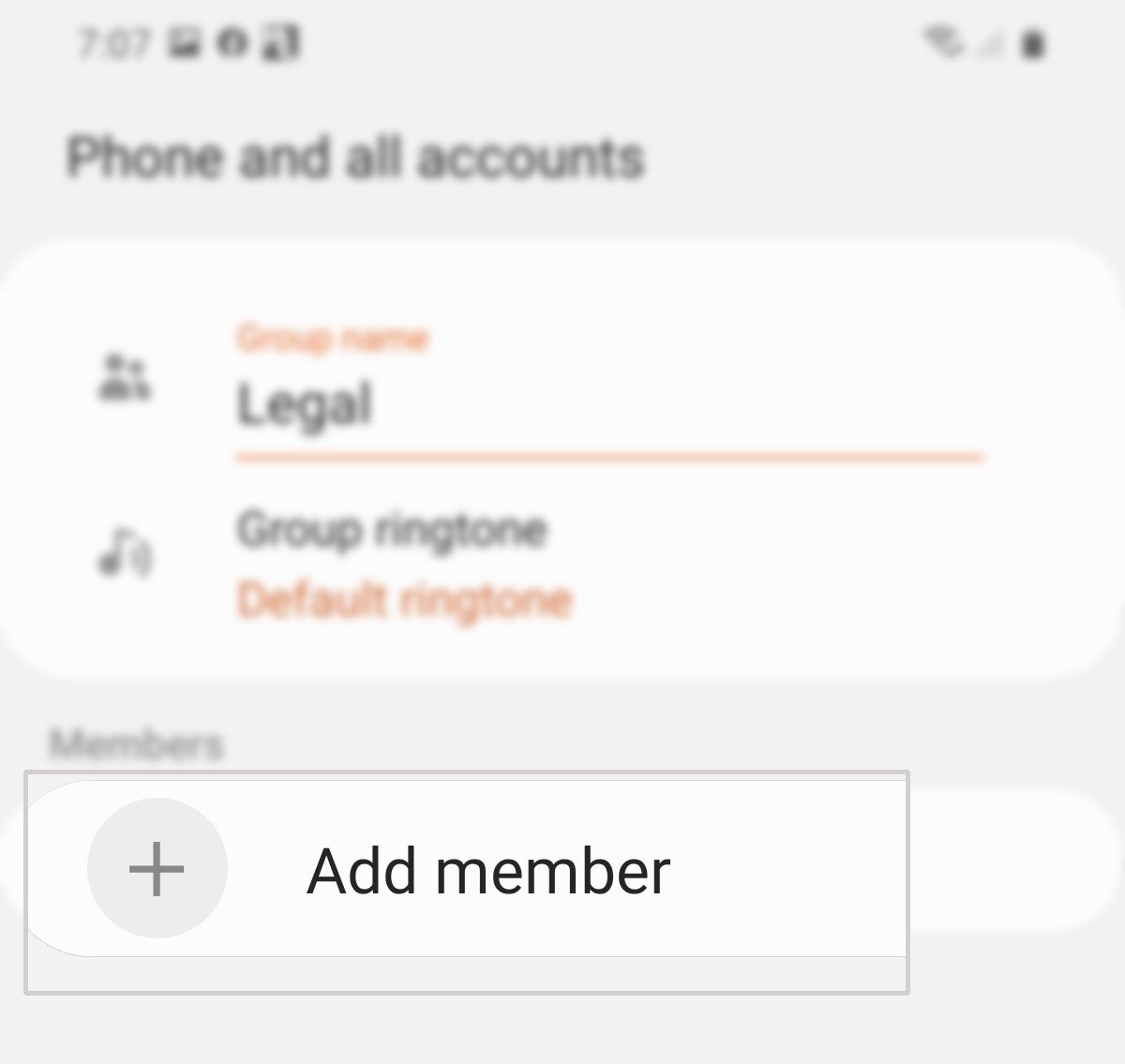
- vyberte kontakty, které chcete přidat do skupiny.
jednoduše klepněte na jednotlivé kontakty, které chcete přidat.
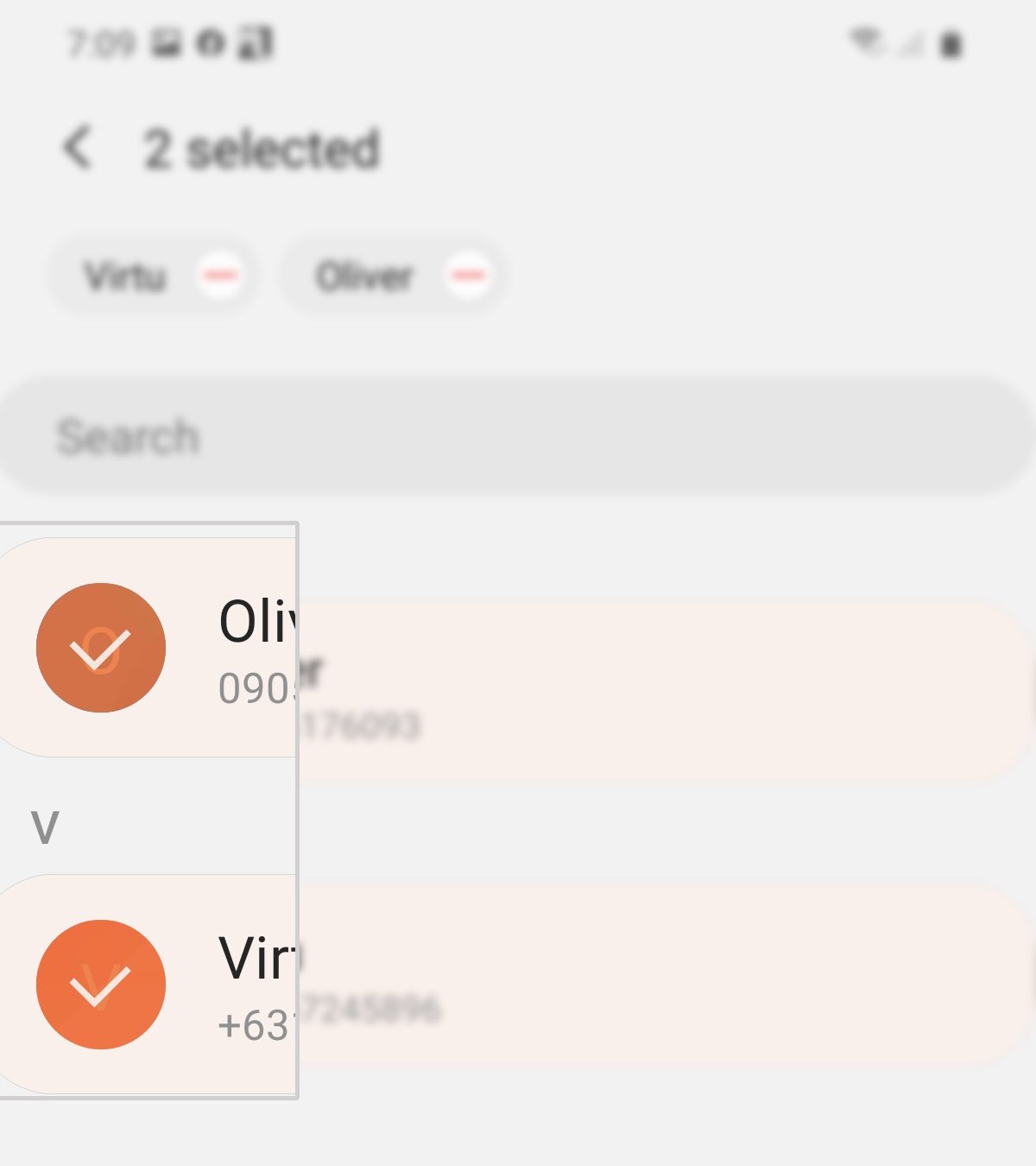
- po výběru a přidání kontaktů klepněte na Hotovo ve spodní části obrazovky.
Chcete-li do skupiny přidat další kontakty, postupujte podle výše uvedených kroků a vyberte nové kontakty, které chcete zahrnout.
pokud jste omylem přidali kontakt do skupiny, stačí klepnout na znaménko mínus (-) vedle názvu kontaktu a odstranit jej ze skupiny.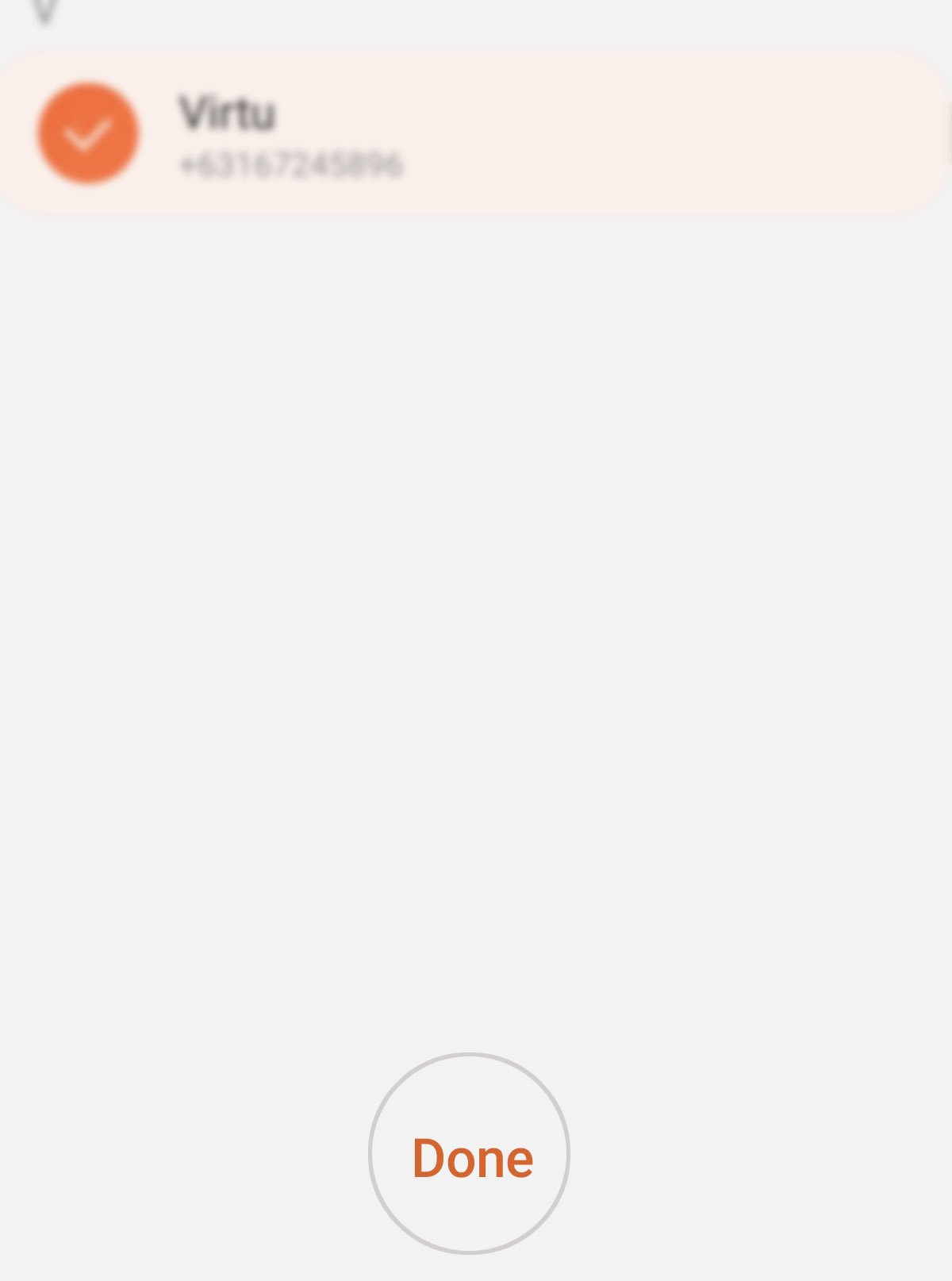
- Nakonec klepněte na Uložit v pravé dolní části obrazovky.
tím se uloží Skupinový kontakt, který jste nedávno vytvořili.
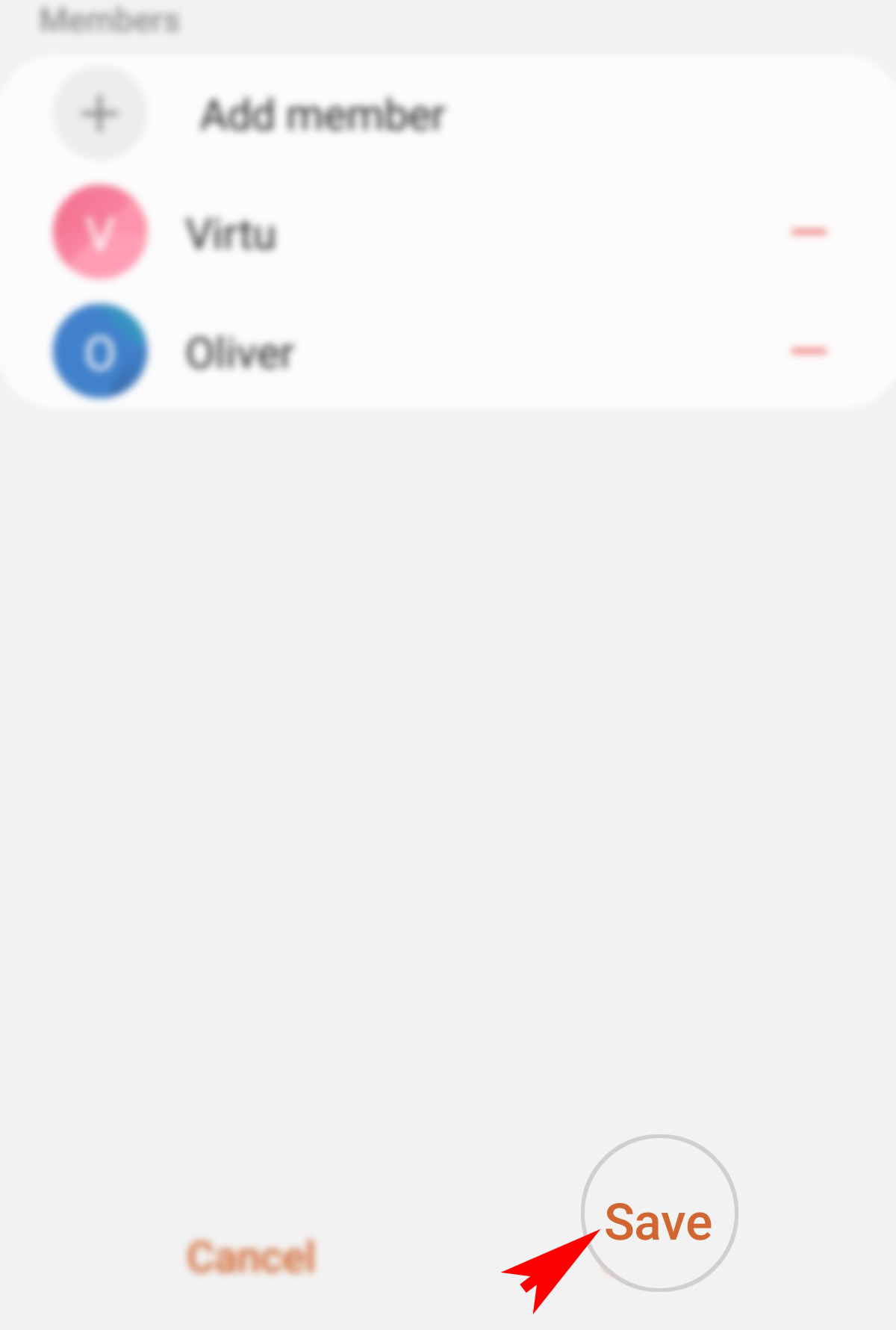
nástroje
- Android 10, One UI 2.0 a nahoru
materiály
- Galaxy S20, Galaxy S20 Plus, Galaxy S20 Ultra
po vytvoření skupinového kontaktu můžete začít odesílat hromadné SMS zprávy z Samsung galaxy S20 na několik kontaktů najednou. Rozhodně vám ušetří spoustu času.
pokud máte potíže s přidáním kontaktu do skupiny nebo se při přidávání nového kontaktu vyskytne chyba, ověřte a ujistěte se, že kontaktní údaje, zejména kontaktní číslo, jsou správné a platné. Vymazání mezipaměti a dat z aplikace Kontakty je také potenciálním řešením pro odstranění chybných dočasných souborů nashromážděných v aplikaci.
a to zahrnuje vše v tomto tutoriálu. Prosím, mějte zveřejněny pro více komplexní výukové programy, tipy a triky, které vám pomohou, aby co nejvíce z vašeho nového Samsung galaxy S20 smartphone.
můžete se také podívat na náš kanál YouTube a zobrazit další videonávody pro chytré telefony a průvodce řešením problémů.
PŘEČTĚTE SI TAKÉ: Jak identifikovat Spam a podvod volající na Galaxy S20